设计ppt作品的时候,如果一张合适的PPT配图的表现力胜过一千句文字,那么一个合适的图标责能省去你的很多话语,但这个条件的前提是,你要有能力做出优秀的PPT图标,下面我们就来看看ppt制作图标的教程,当然也有不会制作的朋友,在这里大家分享很多大神设计好的可以编辑的图标供大家下载使用。
需要ppt图标素材的朋友,可以扫描下方的二维码图片关注微信公众号,在后再回复:“PPT图标”就可以免费领取批量素材了。

一、ppt图标的作用
无图不真相,在PPT设计中图片的作用毋庸置疑!相对于文字而言,图片直观、形象,更能使人易于接受。一张好的图片能够让你的PPT瞬间提升一个档次。
然而,现实中因版权问题,或者素材不易找到等因素,导致图片的使用过于局限。那么,是不是没有更好的办法替代图片了呢?答案是否定的。除了图片,还有一种非常不错的元素——图标。
图标,是PPT中常用的一种素材。因其简洁、明了又不失美观等特点,越来越受到更多人的喜爱。
第一点:看成一个整体,让你轻松玩转图标
在排版过程中,我们不妨可以考虑将图标看成一个整体的元素,进行排版。顾名思义,就是图标本身当做一张图片,可对其进行裁剪、变色等特殊处理。

第二点:多积累,让你在用图标的时候,不再无所适从
图标固然重要,但关键在于你要有足够的图标类资源,如果你没有图标资源,即便你知道图标好用,但却没有。

这一点,燕归来给您的建议是——平日里多积累些图标资源。正所谓:磨刀不误砍柴工!平日的积累就是磨刀,刀磨好了用的时候自然会轻松很多。
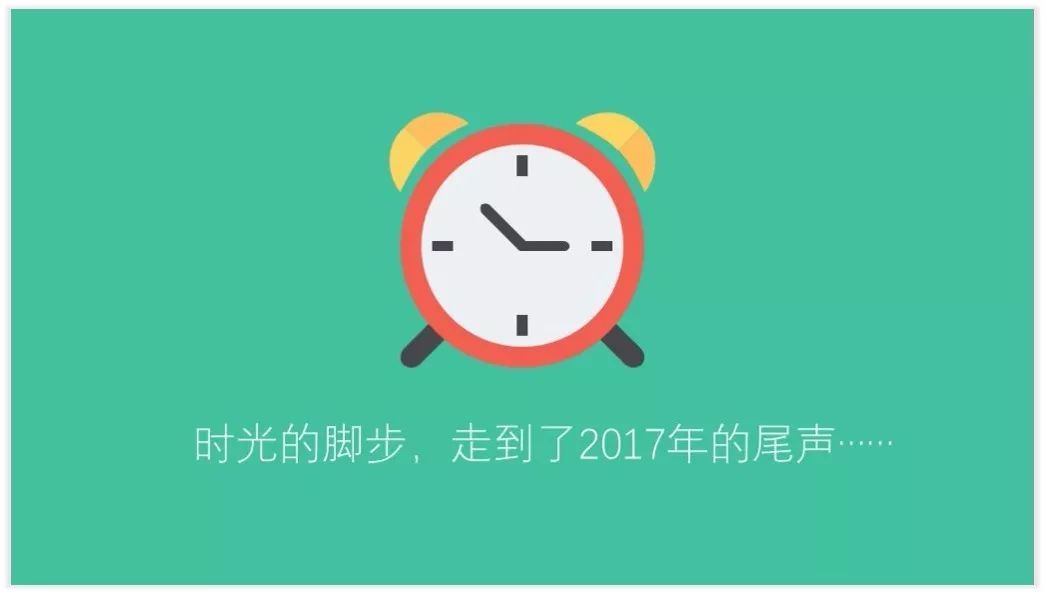
二、ppt图标的制作方法
方法一:直接插入图表
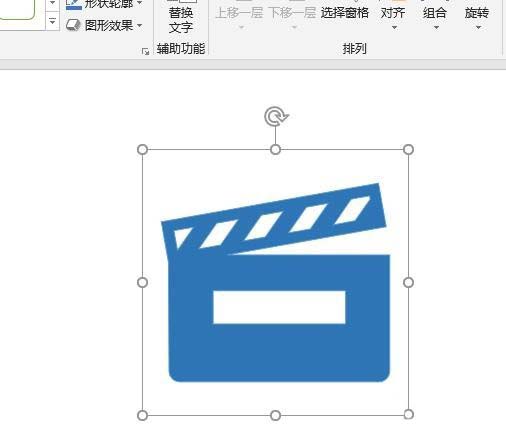
1、打开PPT,然后再点击导航栏上的插入,接着点击图标,这时候出现的页面里会有非常多的图标,能供自己随意选择。
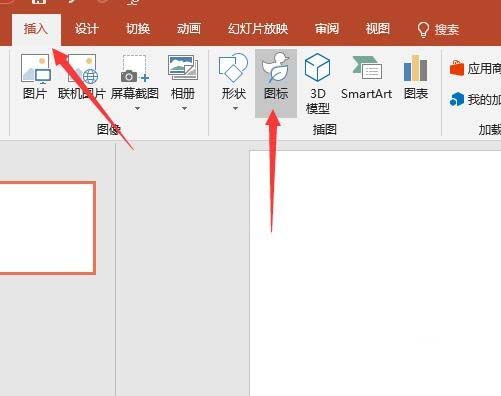
PowerPoint2007中如何将幻灯片转换成图片
在PowerPoint2007中可以很方便的将幻灯片转换成图片,这项能可以给我们日常办公减少一些麻烦。比如我们想把PowerPoint幻灯片以图片形式添加到Word文档中,当然这个前提是我们得先把幻灯片转换为图片,然后就可以在Word中插入这个图片了。那么怎样才能把幻灯片转换为图片呢?下面办公族的小编就给大家支招啦。
2、接着在打开的页面中能看到有非常多的图标,而且都一一进行分类了,直接在这里选择自己对应的一款合适的图标即可,这样就能直接在这里选择一个好的图标了,能让自己的PPT做得更好一些。
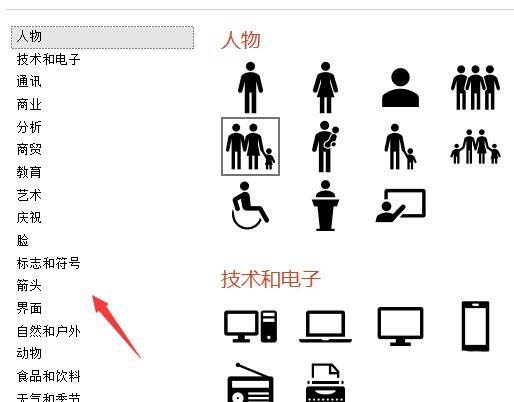
3、选择一个合适自己PPT的图标,通过查找和对比选择最好的一个,这样才能让自己制作出的PPT会更好一些,也能让自己的演讲变得更加清楚一些,这是非常棒的。
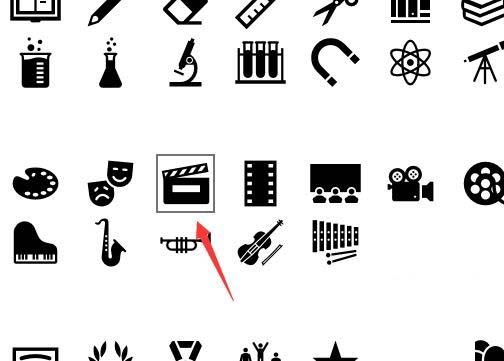
4、接着再点击下面红色的插入,这时候就可以对图标进行设置和保存了,这是非常好的,这样能让这个PPT都做得非常好,也能让自己有一个好的图案。
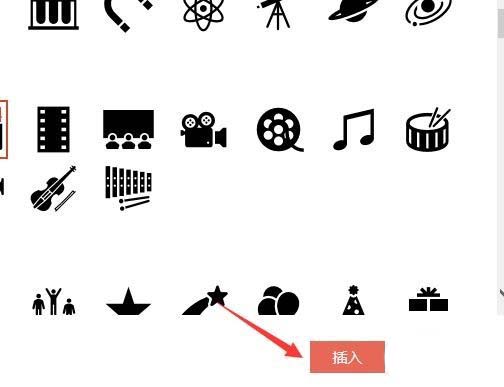
5、拖动圆形进行大小修改。接着可以点击图标上的圆形,然后拖动一下修改图标的大小情况,这时候能让图标变得更加合理,也能让图案变得更好一些。因此可以通过这些点来设置图标的大小。

6、最后点击最上面的边框和填充颜色来修改图标的颜色和边框,这样能让自己的图标和主题色更加贴近,这样也能让自己在制作过程中更加有意思,让PPT变得更加美观大方。
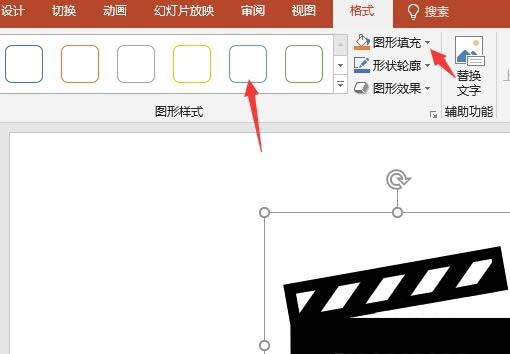
上一页 12 3 下一页 阅读全文
上一篇:如何设置PowerPoint2007幻灯片版式 下一篇:PowerPoint2007中如何将幻灯片转换成图片
相关文章
- PPT教程 Photoshop恢复出厂设置

Photoshop怎么恢复出厂设置?当我们经常使用Photoshop软件,将工作区改动了,想要恢复到初始状态,该怎么办呢,Photoshop怎么恢复出厂设置?下面就和小编一起来看看吧!......
2023-01-18
详细阅读 - PPT教程 PPT制作线条字体,一分钟学会

制作PPT的时候,文字和图片对PPT都有很重要的影响,好看的文字和PPT直接影响到人们的视觉效果。有时候一些字体并不适合自己,这时候可以自己动手制作文字效果,小Q在这里给大家分享线条字体的制作方法,又简单又好看。......
2023-01-18
详细阅读 - PPT教程 重设PPT撤销次数,让PPT有更多后悔的机会

如果你经常使用到PPT的话,那么这个方法会大大提高你的后悔次数。......
2023-01-18
详细阅读 - PPT教程 Word/Excel/PPT如何转换成PDF

近日有多位粉丝咨询Word/Excel/PPT如何转换成PDF文件,相信还有大部分伙伴不知道软件本身就能导出PDF以及其他类型的文件,今天给大家分享office文件转换成PDF文件的教程,很简单。......
2023-01-18
详细阅读 - PPT教程 PPT动画制作教程,入门新手必备!

PPT怎么制作动画正方形?当我们想要通过线条动画作用,形成一个正方形,这个要如何操作呢?......
2023-01-18
详细阅读
怎么修改PowerPoint2007图表的布局
往PowerPoint中插入图表以后,对布局不是很满意,自己手动修改显然不现实。我们可以利用快速布局这个功能来实现我们的目的,下面就是详细的操作步骤。 操作步骤 首先是插入图表,单击菜单栏–插入–图表按钮。 选中图表,单击菜单栏–设计–快速布局。 选择一种布局样






